Speichern der Gaia-Daten in einer Datei
Auf dieser kurzen Seite zeigen wir, wie du von Aladin heraus einen "Katalog" in eine Datei schreiben kannst, um diesen dann mit anderen Programmen nutzen zu können. Mit Katalog meinen Astronomen eine Liste (oder besser: Tabelle) verschiedener Himmelskörper (hier: Sterne) und deren Eigenschaften.
Wir werden das hier mit den Sternen von M4 machen, denn wir wollen die Gaia-Messungen von M4 im Modul 3 weiterverwenden. Das ist hier also schon eine kurze Vorbereitung für das nächste Modul, sollte aber schnell gemacht sein.
Als Ausgangspunkt muss der Datensatz dieser Sterne in Aladin existieren (also rechts im Aladin-Fenster, z.B. unter dem Namen Select.src oder Auswahl M4, falls du ihn umbenannt hast). Wenn das nicht der Fall ist, springe eine Seite zurück .
Diesen Datensatz können wir nun abspeichern. Wir werden dafür das Format "TSV" (für tab-separated values) wählen, das einer einfachen Text-Datei entspricht in der die Daten der einzelnen Sterne jeweils mit einem Tabulator-Symbol getrennt sind.
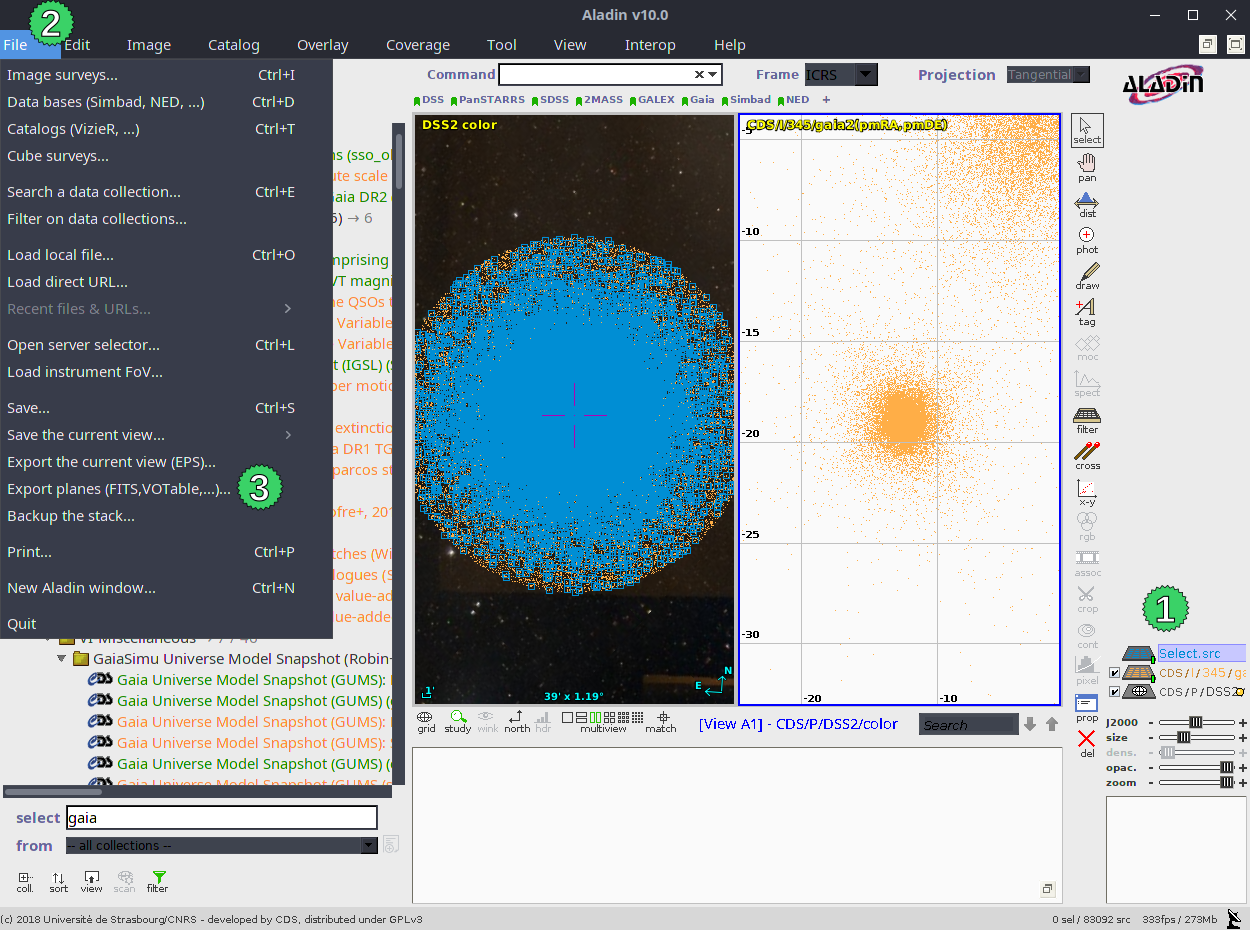
- Punkt 1
- Stelle sicher, dass der Datensatz mit den Sternen von M4 unten rechts angezeigt wird. Hier heißt er (standardmäßig) Select.src
- Punkt 2
- Um diesen Datensatz in eine Datei zu schreiben öffne den File-Dialog...
- Punkt 3
- ...und wähle dann Export Plane (FITS, VOTable, ...).... Es öffnet sich das Fenster zum Abspeichern.
In dem neuen Fenster, das sich öffnet, geht es dann wie folgt weiter.
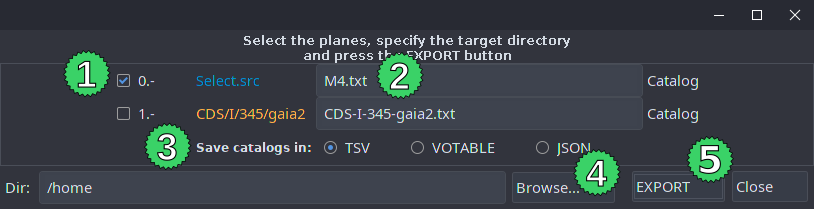
- Punkt 1
- Stelle sicher, dass nur der richtige Datensatz mit den Sternen von M4 ausgewählt ist.
- Punkt 2
- Hier kannst du den Namen der Datei, unter der der Datensatz abgespeichert wird, ändern. Zum Beispiel zu katalog_M4_aladin.tsv.
- Punkt 3
- Hier kannst du auswählen, in welchem Format der Datensatz abgespeichert wird. Wir nehmen wie schon erwähnt TSV.
- Punkt 4
- Mit Browse... wählst du den Pfad zu dem Verzeichnis auf deinem Computer, in dem die Datei abgespeichert werden soll.
- Punkt 5
- Schließlich kannst du mit EXPORT den Datensatz abspeichern.
Das war es auch schon.
Als nächsten Schritt empfehlen wir dir, ein FHD des Sternhaufens M11 zu erstellen, um dieses dann mit M4 vergleichen zu können. Das geht natürlich auch mit Aladin. Aber zunächst kannst du Aladin jetzt beenden. Es ist besser das Programm für M11 frisch zu starten.
Letzte Aktualisierung: 2021-12-21 11:32